Een hiërarchie gebruiken we in GDSN om de koppeling tussen verschillende logistieke niveau’s van een product weer te geven.
Om de retailer een totaalbeeld te geven van basiseenheid tot pallet maak je voor elk niveau een productfiche aan. Door ze aan elkaar te koppelen, krijg je de hiërarchie.
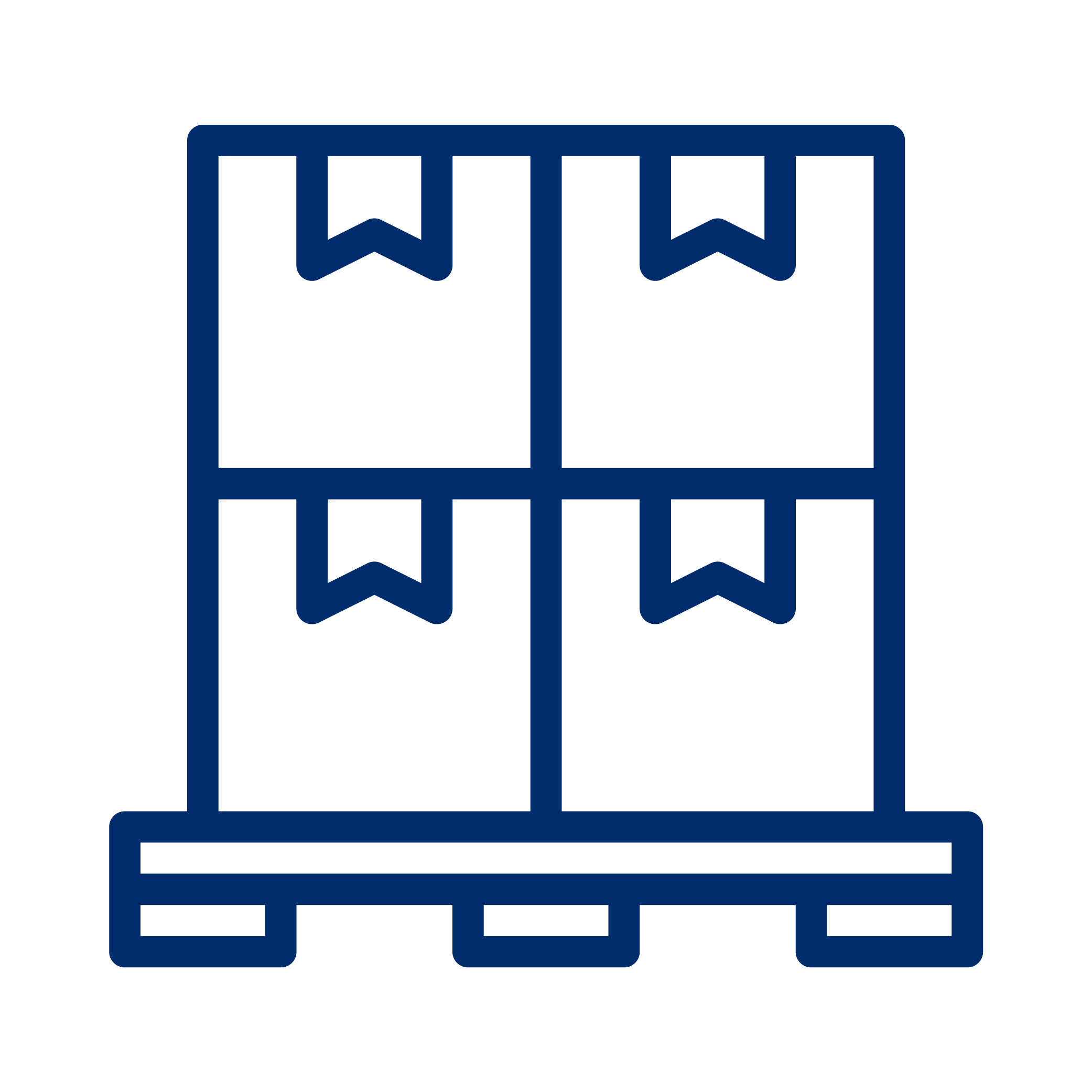
Pallet

Omverpakking
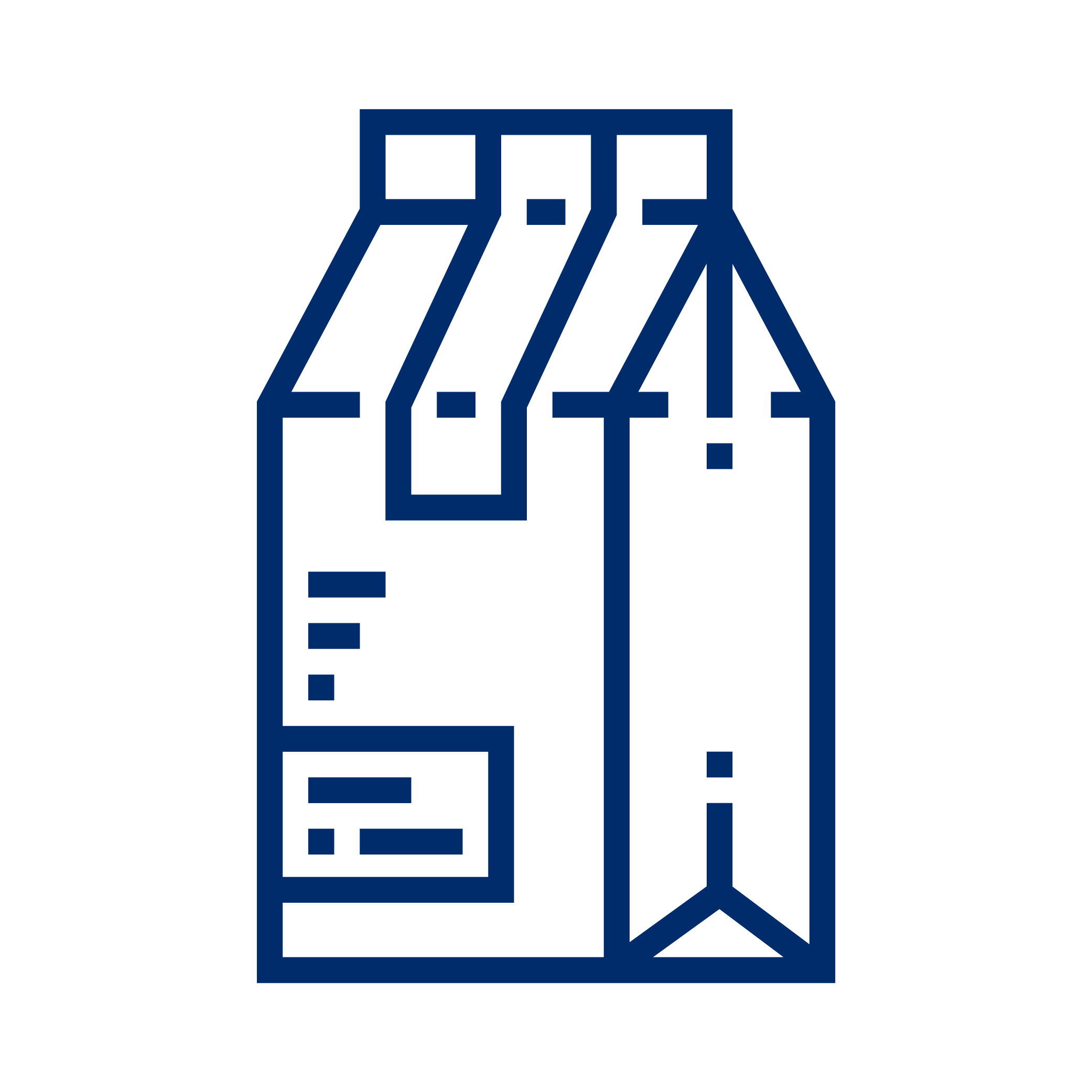
Consumenteneenheid
Maak een aparte productfiche voor alle GTINs van je hiërarchie. In de productfiche verwijs je van boven naar onder, naar het eerstvolgende onderliggende niveau.
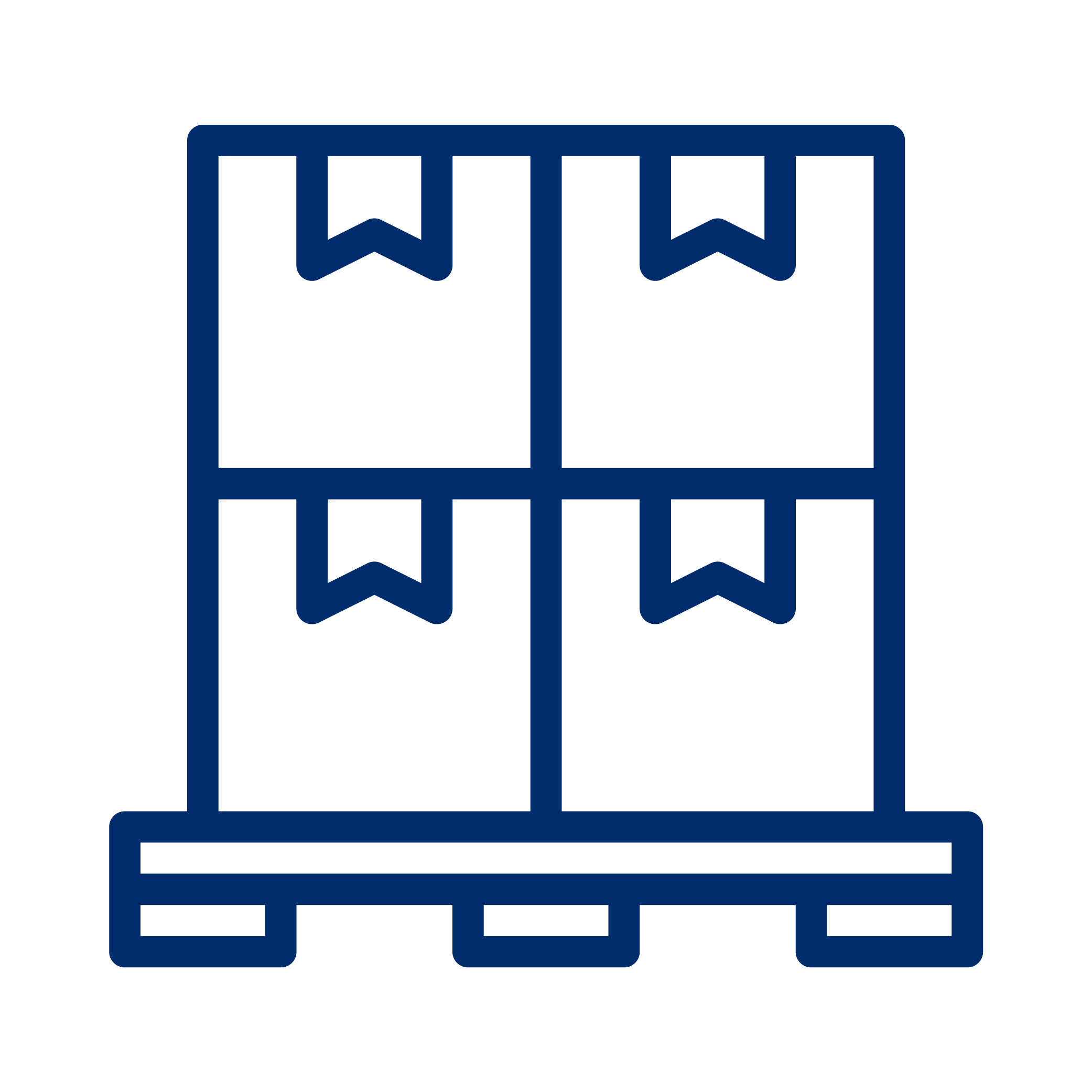
Pallet
Stap 2
Ga naar de tab Hiërarchie vul de onderliggende eenheid, bv. de omverpakking in, samen met het aantal. Ga altijd één trapje naar beneden.


Omverpakking
Stap 4
Wanneer je valideert en vrijgeeft, ziet je hiërarchie er zo uit:
In dit voorbeeld zitten er 6 basiseenheden in de omverpakking, en staan er 160 omverpakkingen op de pallet.
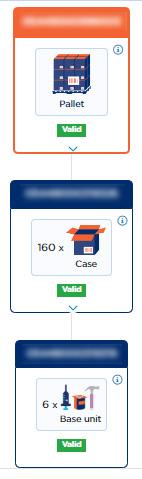
Displays
Voor de aanmaak van een display gelden volgende afspraken
- Je maakt van elk onderdeel dat zich in de display bevindt een productfiche aan.
Je koppelt deze dan via bovenstaande instructies aan de display - Heb je een gemengde display?
- Gebruik de term MIXED in de productomschrijving
- Gebruik een brick code met de term ‘assortiment’. Bekijk zeker de definities in My Product Manager of de GPC browser om de juiste te vinden.
- Verschillende belastingscategorieën op 1 display (bvb. 6% en 21%)? Gebruik de hoogste categorie in de display.
- Je geeft in de productfiche aan dat het om een display gaat. Er zal dan een extra validatie komen om aan te geven welk type display het is: een vloerdisplay of een display om in een rek te plaatsen. Meer info pg. 29 (display type code).
- Displays zijn meestal maar tijdelijke producten. Geef daarom ook een einddatum aan de display zodat je deze later makkelijker kan depubliceren en eventueel loskoppelen van onderliggende eenheden.
Geschenkverpakkingen en packs
Voor de aanmaak van een geschenkverpakking gelden volgende afspraken
- Je maakt van elk onderdeel dat zich in de geschenkverpakking/pack bevindt een productfiche aan.
Je koppelt deze dan via bovenstaande instructies aan de innerpack.- Je geeft in de productfiche aan dat het om een innerpack gaat.
- Geschenkverpakkingen zijn meestal maar tijdelijke producten. Geef daarom ook een einddatum aan de display zodat je deze later makkelijker kan depubliceren en eventueel loskoppelen van onderliggende eenheden.
Stopgezette artikelen loskoppelen
Soms is het nuttig om logistieke eenheden die stopgezet zijn los te koppelen van nog reeds actieve producten. Bijvoorbeeld een geschenkverpakking voor de kerstperiode, een display voor een actie, etc...
In dat geval volg je de onderstaande stappen:
- Volg de stopzettingsprocedure voor de GTIN’s die niet meer worden verkocht.
- Neem een back-up van de productfiches die je hebt stopgezet via een Excel-export.
- Je kan in de betrokken fiches het veld ‘doelsector’ invullen met de code ‘VBG’.
- Enkel de 7 basisvelden voor een ID card (My Product Manager Identify) zullen dan nog actief zijn in de productfiche.
- Je kan deze actie uitvoeren via Excel of via ‘bulkactie’.
Dit kan 2 oorzaken hebben:
- Verkeerde doelsector
- De bovenliggende eenheid mag geen basiseenheid zijn
Verkeerde doelsector
Als je de tab Hiërarchie niet ziet in je productfiche, betekent dat mogelijks dat je het veld ‘Doelsector’ hebt ingevuld met één van deze waarden:

De bovenliggende eenheid mag geen basiseenheid zijn
Een basiseenheid kan geen onderliggend artikel hebben. Controleer in de tab Identificatie of deze toggle op NEE staat:
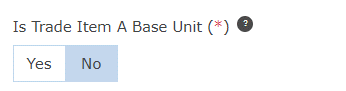
Wanneer je in de laatste stap bij de vrijgave niet kan vrijgeven, betekent dit dat er een blokkerende foutmelding bij de controle van jouw hiërarchie aanwezig is. Dubbelklik op het gevarendriehoekje om de foutmelding te tonen.
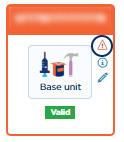
Dit zijn de twee meest voorkomende foutmeldingen:
- Besteleenheid
- Bruto- en/of netttogewicht
Besteleenheid
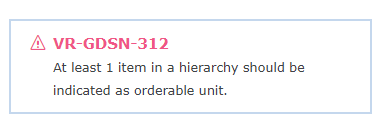
Deze geeft aan dat geen enkel artikel in je hiërarchie aangeduid is als besteleenheid. Zorg ervoor dat minstens één artikel in de tab Identificatie is aangeduid als besteleenheid:

Bruto- en/of nettogewicht
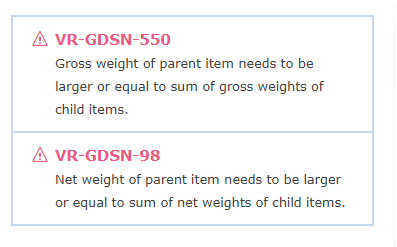
Deze geeft aan dat er iets niet klopt in de gewichten die je hebt ingevoerd. Als je basiseenheid netto 1 KGM weegt, en bruto 1,2 KGM, en 10 keer in je omverpakking zit, dan dient je omverpakking netto minstens 10 KGM te wegen, en bruto minstens 12 KGM.
Controleer in de tab Dimensies of je de gewichten correct hebt ingevoerd.
Wil je een niveau toevoegen of verwijderen of aantallen wijzigen?
Volg dan deze stappen:
Stap 1: Maak de publicatie van je hiërarchie ongedaan via GDSN targets. Controleer of er zeker geen actieve publicaties meer zijn op geen enkel niveau van je hiërarchie! Wacht nadien minstens 60 minuten.
Stap 2: Pas je hiërarchie aan.

Stap 3: Valideer en geef vrij
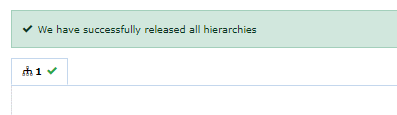
Stap 4: Publiceer je hoogste niveau opnieuw via GDSN targets
Als je de structuur van een gepubliceerde hiërarchie wijzigt, valt je publicatie nadien in fout door een exception.
Deze luidt als volgt: Active Publication has been identified for the item GTIN = xxxx, GLN = xxxx, TM = 056, hence changes to the hierarchy are not allowed for this item
In dat geval moet je de hiërarchie eerst depubliceren, 1 minuut toevoegen aan de hiërarchie, vrijgeven en dan herpubliceren.
Indien je deze exception ziet in je GDSN feedback, volg je deze stappen:
Stap 1: Maak de publicatie van je hiërarchie ongedaan via GDSN targets. Controleer of er zeker geen actieve publicaties meer zijn op geen enkel niveau van je hiërarchie! Wacht nadien 24 uur vooraleer je opnieuw publiceert.
Stap 2: Ga naar de productfiche en voeg 1 minuut toe in het tabblad 'Timings'. Geef opnieuw vrij.
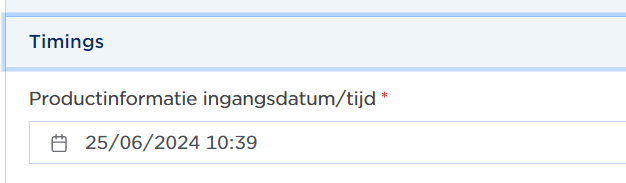
Stap 3: Publiceer je hoogste niveau opnieuw via GDSN targets.
